【WordPress】ブログカード、リンクを挿入してみよう!
今回は、ブログカードとリンクの挿入方法を紹介します。
wordpress初心者向けの内容です。私自身も、seesaaブログからwordpressに移行した直後は、1記事書くのも大変でした。
しかし、初歩的な内容について紹介している記事が少なかったので、苦労しました。慣れている人には知ってて当たり前のことかもしれません。しかし、始めたばかりの頃は知らないことばかりです。自分のような人が他にもいると思ってこの記事を書きました。少しでも皆様の力になれればと思います。
リンクを挿入する方法
※下記の画像は旧エディターでの表示です。ボタンの記号自体は旧エディターとブロックエディターの違いはありません。
旧エディターとブロックエディターについてはこちらを参照。
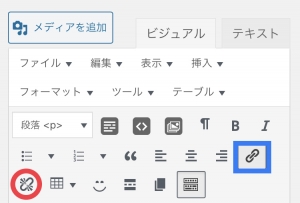
上の画像の青の四角で囲んだボタンが、リンクを挿入する時に押すボタンです。リンクを挿入したい文字を指定し、リンクを挿入するボタンを押すと、下記のような窓が出てきますので、そこにURLをいれます。
一方、リンクを解除する際は、⭕️で囲んだボタンを押します。
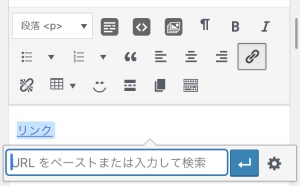
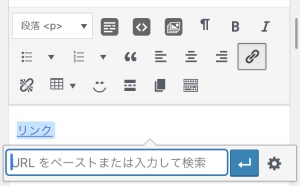
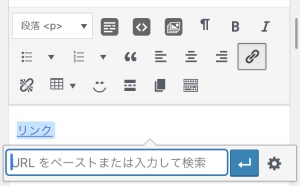
seesaaブログなどの無料ブログでは、URLを記入すると、そのままリンクになりますが、wordpressの場合はそうなりません。先ほどのボタンを押してから挿入する必要があります。
URLをそのままリンクにする場合は、文字を指定せずに、リンクの挿入ボタンを押します。
ブログカードを挿入する方法
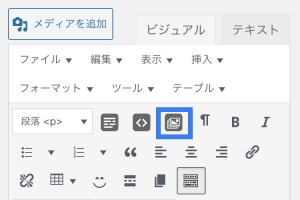
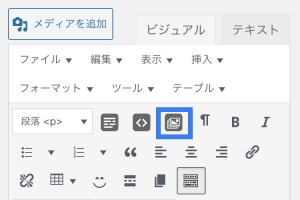
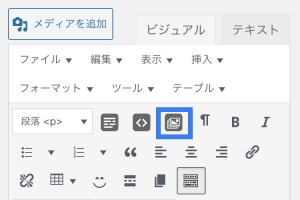
挿入したい位置で、上の画像に示したボタンを押します。
すると、下記のような画面になります。
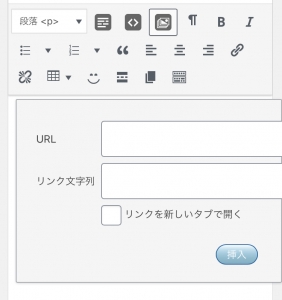
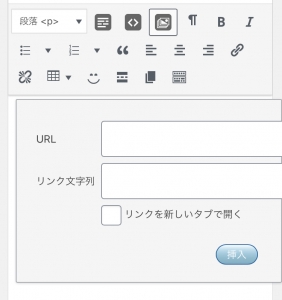
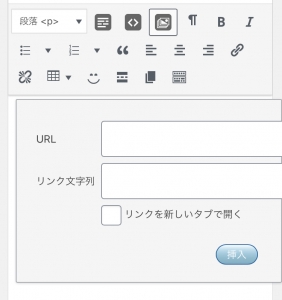
URLにはURLを、リンク文字列には入れたい文字を入れます(何も入れなければそのURLのタイトルが表示されます)。「リンクを新しいタブで開く」にチェックを入れると、リンクを押した瞬間、新しいタブが開くようになります。
ブログカードはこのように表示されます。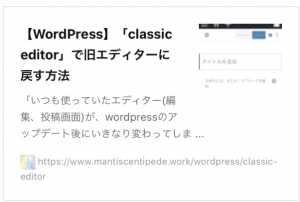
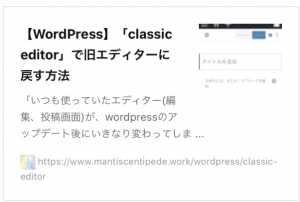
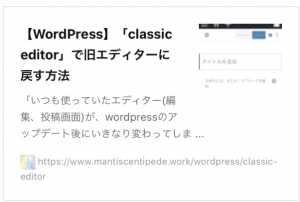
普通のリンクよりもアピール度が高いです。また、サムネイルが表示されます。ただ、wordpressのテーマによって若干表示が違う場合があるので、注意しましょう。
wordpressは慣れるまで大変ですが、慣れるととても使いやすく便利です。少しずつ覚えていけば、そのうち使いこなせるようになるはずです。
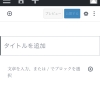
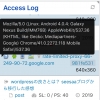
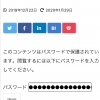
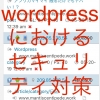
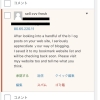
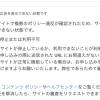
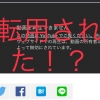
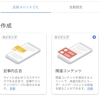
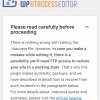


ディスカッション
コメント一覧
まだ、コメントがありません
コメントは管理者の承認後公開されます。公開を希望されない方は、その旨をコメントに添えて下さい。スパム対策のため、日本語が含まれない投稿は無視されますのでご注意ください。